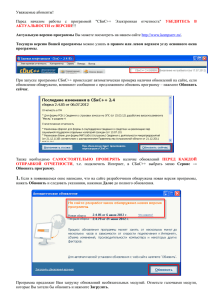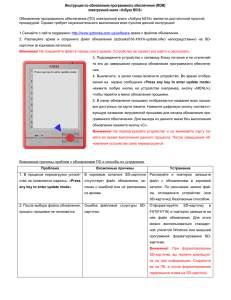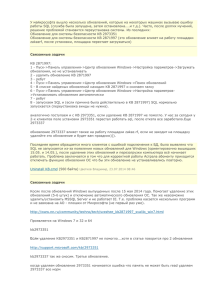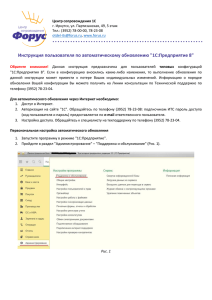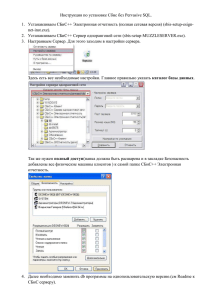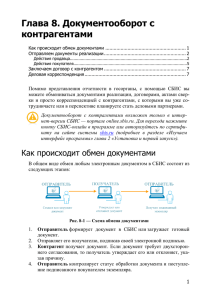Обновление_программы
реклама
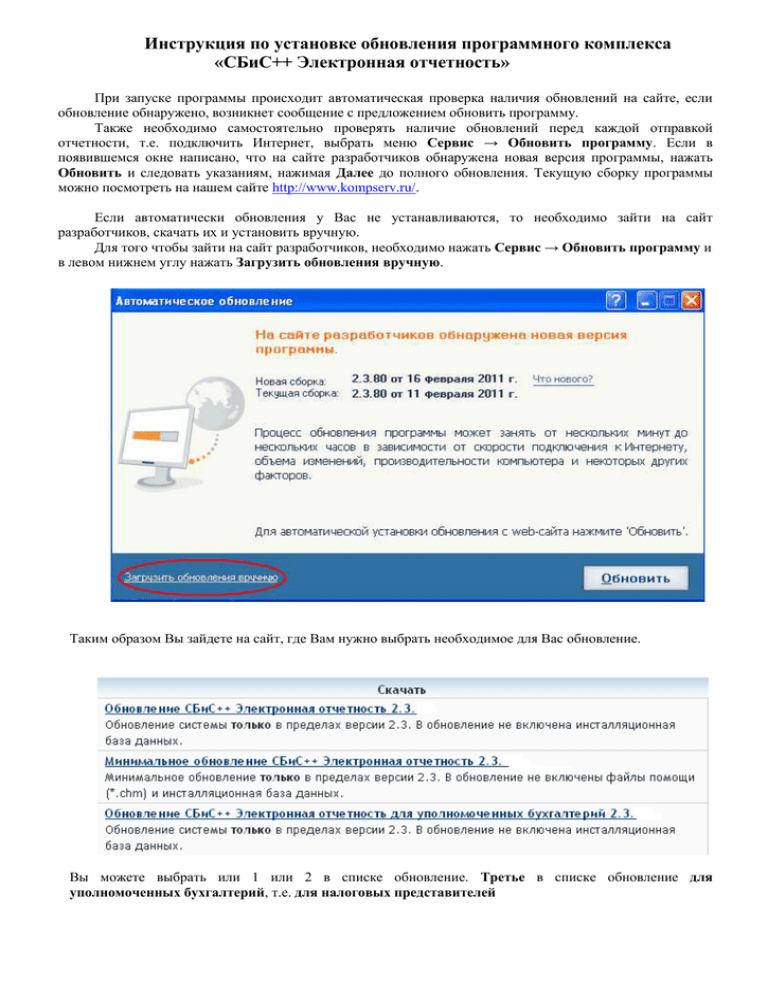
Инструкция по установке обновления программного комплекса «СБиС++ Электронная отчетность» При запуске программы происходит автоматическая проверка наличия обновлений на сайте, если обновление обнаружено, возникнет сообщение с предложением обновить программу. Также необходимо самостоятельно проверять наличие обновлений перед каждой отправкой отчетности, т.е. подключить Интернет, выбрать меню Сервис → Обновить программу. Если в появившемся окне написано, что на сайте разработчиков обнаружена новая версия программы, нажать Обновить и следовать указаниям, нажимая Далее до полного обновления. Текущую сборку программы можно посмотреть на нашем сайте http://www.kompserv.ru/. Если автоматически обновления у Вас не устанавливаются, то необходимо зайти на сайт разработчиков, скачать их и установить вручную. Для того чтобы зайти на сайт разработчиков, необходимо нажать Сервис → Обновить программу и в левом нижнем углу нажать Загрузить обновления вручную. Таким образом Вы зайдете на сайт, где Вам нужно выбрать необходимое для Вас обновление. Вы можете выбрать или 1 или 2 в списке обновление. Третье в списке обновление для уполномоченных бухгалтерий, т.е. для налоговых представителей Обновление для конфигурации «СБиС++ Электронная отчётность» состоит из файла sbis-updateesign.exe. 1. Сохраните файл обновления на рабочий стол. 2. Правой кнопкой мыши щелкните на ярлыке программы «СБиС++ Электронная отчетность» на рабочем столе. Выберите пункт меню Свойства и перейдите на закладку Ярлык. В ячейке Рабочая папка указан путь для установки обновления. Его необходимо запомнить. 3. Перед установкой обновления необходимо закрыть программу «СБиС++ Электронная отчетность». 4. Запустите скаченный файл, дважды щелкнув на нем левой кнопкой мышки. При появлении окна предупреждения безопасности нажмите Выполнить. 5. Следуйте рекомендациям мастера установки обновления. В окне приветствия нажмите Далее. 6. На этапе выбора папки установки необходимо указать содержимое ячейки Рабочая папка ярлыка программы «СБиС++ Электронная отчетность». Это можно сделать, нажав кнопку Обзор и выбрать необходимую папку в дереве каталогов. Нажмите Далее 7. На этапе выбора дополнительных компонентов установки отметьте галочкой Новгородскую область и снимите пометку с любой другой отмеченной области. Нажмите Далее. 8. После распаковки файлов нажмите Завершить и дождитесь окончания регистрации модулей программы.